HP MediaSmart Server EX490はネットワーク構成が鍵
当サイトではアフィリエイト広告を利用しています。
昨年の「ホームサーバーで快適ライフ」HP MediaSmart Serverブロガーイベントに参加した流れで、HP MediaSmart Server EX490を12月から約1ヶ月間モニターしていました。

筐体のシンプルさやデザインのオサレさとは相反する感じですが、ネットワーク構成によって設定が大きく変わってくるのが唯一にして最大の難敵でした。
「IPアドレスを自動的に所得する」が基本
HP MediaSmart Server EX490をセットアップする際は、ネットワークに入れて専用のセットアップディスクを使えば簡単に行なえます。
実はここに最初の落とし穴があってインターネットプロトコル(TCP/IP)の設定が
「IPアドレスを自動的に所得する」
になっていることが大前提となります。
インターネットプロトコル(TCP/IP)の設定で、個別のIPアドレスを付与している場合ではセットアップすら出来ません。正直、ここでかなりの時間を費やしましたorz
あと、返却前に初期化をする必要もあったのですが、この時もネットワーク構成を「IPアドレスを自動的に所得する」にしておかないと作業ができませんでした。
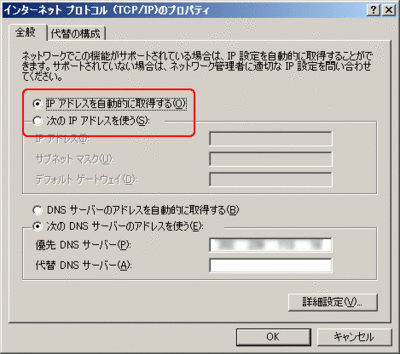
個別IPアドレスで設定する方法(準備編)
結構面倒な作業が待っていますが、第一ポイントになるのは、「IPアドレスを自動的に所得する」で運用できる環境を準備すること、になります。
個別のIPアドレスで運用している場合は、ルータもそれに合わせた設定になっていると思います。ここを変更すれば一番いいのですが、そうなると既存のネットワーク構成をいじることになって、結構リスクが高い(まあ作業が面倒ってのが一番ですが)と思います。
なので、他のネットワークに影響を与えない「ホームサーバーの設定を行なうときだけ」の環境を準備したほうが無難です。
今回は、家に転がっていたHUBと普段は無線LANでネットワークに接続しているノートパソコンを使ってスタンドアローン環境を作りセットアップを行いました。
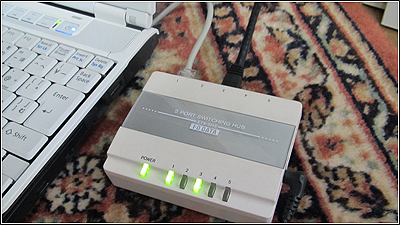
個別IPアドレスで設定する方法(作業編)
スタンドアローンの環境ができたところで作業開始
細かいところは除いて流れだけ
1、パソコンのIPアドレスを「IPアドレスを自動的に所得する」に変更
2、セットアップディスクを使ってセットアップ開始
3、特段難しいことはなくセットアップは終了すると思います
4、Windows Home Serverのコンソールにログイン
5、[設定]→[リモートアクセス]を選択
6、[有効]をクリック
7、エラーで作業が止まりますが、そこまで行なう
8、ホームサーバーのIPアドレスが表示されるので、メモ
9、作業用パソコンからリモートデスクトップ接続をする
10、ログインが成功すると、Windows Serverのデスクトップに
11、ネットワーク構成を自分の環境に合わせる
以上で、ホームサーバーに個別のIPアドレスを設定完了です。
・・・ってなんのことやら意味不明な感じですね。
もう少し詳細に書いたものを別サイトで紹介していますので、気になる方はそちらを参考にしてください。。
<ホームサーバー体験レポート>
- セットアップ(ネットワーク準備編)
- セットアップ(初期設定編)
- セットアップ(IPアドレス設定編)
リモートアクセスには個別のIPアドレスが必須??
最初の設定とは相反しますが、HP MediaSmart Server EX490にリモートアクセスするためには、ルータのポートを解放する必要があるため、IPアドレスの自動取得ではだめで、個別のIPアドレスを設定する必要がありました。
ただ、これは自分の環境での話なので、もしかするとIPアドレスを自動取得にしている場合でも、リモートアクセスができる可能性はあります。
が、、、、、IPアドレスを自動取得出来る状態でリモートアクセスができるのはセキュリティ的には不安があるので、できない可能性が高いとは思いますけど。。。
HP MediaSmart Server EX490を使った感想
このネガティブエントリーの最後に感想っていうのもなんですが(笑
多少手間はかかりましたが、セットアップ後は(ほぼ)1ヶ月電源を入れっぱなしにしていましたが、バックアップやHP Video Converterなども安定して動作していましたし、日常生活の中で「音」が気になることもありませんでした。
不安感のあったリモートアクセスではイー・モバイルを使ってもそれほど遅く感じることもなくアクセスできましたから、転送に関しても安定感があると感じました。
ブロガーイベントのレポートの時にも書きましが、作業場が家だけではなく仕事場やモバイル環境からもある自分にとっては、使い勝手いいサーバだったことは確かです。
ただ、製品的には価格も安くエントリーモデルっぽい印象がありますが、ネットワークに関する知識がそれなりにないと使いこなすのは難しいミドルレンジのモデルだという印象なので、気になっているけどネットワーク関連に自信がない人は、詳しい人を味方に付けてから検討したほうがいいと思います。
最後に、、、
今回のモニター期間中に「ホームサーバー体験レポート」というサイトをオープンしました。ネットワークの設定方法など少し詳しく書いていますので、そちらも見ていただけると嬉しいです。
製品が販売終了になったため、サイトも削除しました
Sponsored Links














